本文将通过使用spire.barcode for .net展示如何在创建一维条码及二维条码时,设置条码数据文本不可见,即创建后的条码效果图中不展示数据文本信息,只需通过设置 settings.showtext = false; 即可,如需设置文本数据可见,则设置 settings.showtext = true;。
1、创建一维条码时设置数据文本不可见
c#
using spire.barcode;
using system.drawing;
namespace createbarcode
{
class program
{
static void main(string[] args)
{
barcodesettings settings = new barcodesettings();//创建barcodesettings实例
settings.type = barcodetype.codabar;//指定条码类型
settings.data = "123456789";//设置条码数据
settings.showtext = false;//设置数据文本不显示
/*settings.showtext = true;//显示数据文本
settings.showtextonbottom = true;//设置数据文本显示在条码底部*/
settings.x = 0.8f;//设置黑白条宽度
settings.imageheight = 50;//设置生成的条码图片高度
settings.imagewidth = 70;//设置生成的条码图片宽度
settings.hasborder = true;//设置边框可见
settings.bordercolor = color.paleturquoise;//设置条码边框颜色
settings.borderwidth = 1;//设置条码边框宽度
settings.backcolor = color.beige;//设置条码背景色
barcodegenerator barcodegenerator = new barcodegenerator(settings);//创建barcodegenerator实例
//创建图片并保存为png格式
image image = barcodegenerator.generateimage();
image.save("createbarcode.png");
}
}
}vb.net
imports spire.barcode
imports system.drawing
namespace createbarcode
class program
private shared sub main(args as string())
dim settings as new barcodesettings() '创建barcodesettings实例
settings.type = barcodetype.codabar '指定条码类型
settings.data = "123456789" '设置条码数据
settings.showtext = false'设置数据文本不显示
'settings.showtext = true; '显示数据文本
'settings.showtextonbottom = true; '设置数据文本显示在条码底部
settings.x = 0.8f'设置黑白条宽度
settings.imageheight = 50'设置生成的条码图片高度
settings.imagewidth = 70'设置生成的条码图片宽度
settings.hasborder = true'设置边框可见
settings.bordercolor = color.paleturquoise'设置条码边框颜色
settings.borderwidth = 1'设置条码边框宽度
settings.backcolor = color.beige'设置条码背景色
dim barcodegenerator as new barcodegenerator(settings) '创建barcodegenerator实例
'创建图片并保存为png格式
dim image as image = barcodegenerator.generateimage()
image.save("createbarcode.png")
end sub
end class
end namespace条码效果图:
2、创建二维码时,设置数据文本不可见
c#
using spire.barcode;
using system.drawing;
namespace createqrcode
{
class program
{
static void main(string[] args)
{
//创建barcodesettings对象
barcodesettings settings = new barcodesettings();
settings.type = barcodetype.qrcode;//设置条码类型为二维码
settings.data = "123456789";//设置二维码数据
settings.data2d = "123456789";//设置显示文本
settings.showtext = false;//设置二维码数据文本不显示
/*settings.showtext = true;//显示数据文本
settings.showtextonbottom = true;//数据文本显示在二维码底部*/
settings.qrcodedatamode = qrcodedatamode.numeric;//设置数据类型为数字
settings.qrcodeecl = qrcodeecl.h;//设置二维码错误修正级别
settings.x = 3.0f;//设置宽度
barcodegenerator generator = new barcodegenerator(settings);//实例化barcodegenerator类的对象
//生成二维码图片并保存为png格式
image image = generator.generateimage();
image.save("qrcode.png");
}
}
}vb.net
imports spire.barcode
imports system.drawing
namespace createqrcode
class program
private shared sub main(args as string())
dim settings as new barcodesettings()'创建barcodesettings对象
settings.type = barcodetype.qrcode'设置条码类型为二维码
settings.data = "123456789" '设置二维码数据
settings.data2d = "123456789" '设置显示文本'设置二维码数据文本不显示
settings.showtext = false
'settings.showtext = true; '显示数据文本
'settings.showtextonbottom = true; '数据文本显示在二维码底部
settings.qrcodedatamode = qrcodedatamode.numeric'设置数据类型为数字
settings.qrcodeecl = qrcodeecl.h'设置二维码错误修正级别
settings.x = 3f'设置宽度
dim generator as new barcodegenerator(settings) '实例化barcodegenerator类的对象
'生成二维码图片并保存为png格式
dim image as image = generator.generateimage()
image.save("qrcode.png")
end sub
end class
end namespace二维码效果图:

 |
| 
 |
| 






